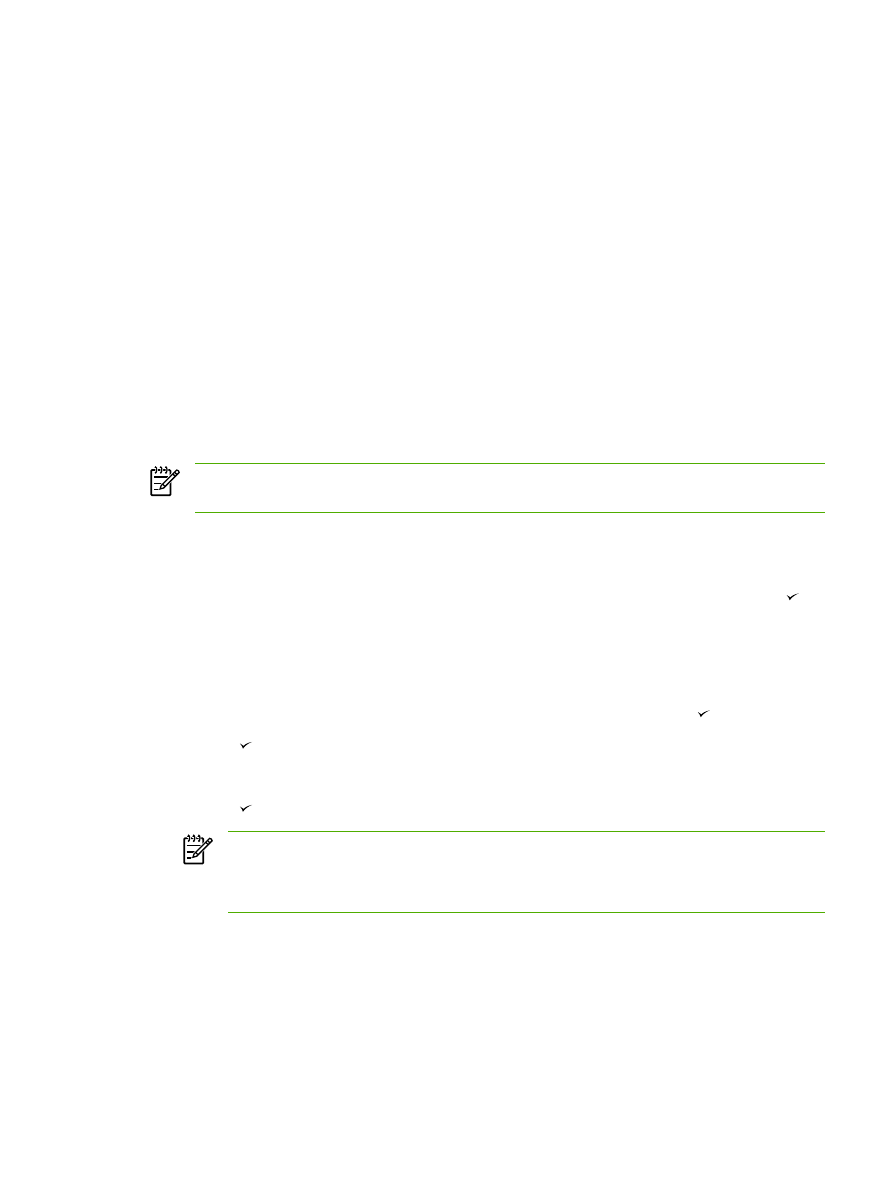
De sorteerinstelling wijzigen
U kunt de all-in-one zodanig instellen dat meerdere exemplaren van kopieën automatisch worden
gesorteerd. Als u de functie voor automatisch sorteren hebt ingeschakeld en bijvoorbeeld twee kopieën
maakt van drie pagina's, worden de pagina's in deze volgorde afgedrukt: 1,2,3,1,2,3. Als de functie voor
automatisch sorteren niet is ingeschakeld, worden de pagina's in deze volgorde afgedrukt: 1,1,2,2,3,3.
Als u de functie voor automatisch sorteren wilt gebruiken, mag het origineel niet te groot zijn voor het
geheugen. Als dit wel het geval is, wordt er slechts één kopie gemaakt en wordt er een bericht
weergegeven om deze wijziging te melden. Als dit bericht verschijnt, kunt u de taak op een van de
volgende manieren voltooien.
●
Verdeel de taak in kleinere taken die minder pagina's bevatten.
●
Maak slechts één kopie van het document tegelijk.
●
Schakel de functie voor automatisch sorteren uit.
De sorteerinstelling die u selecteert, geldt voor alle kopieën totdat u de instelling wijzigt.
De sorteerinstellingen voor de huidige taak wijzigen (alleen HP LaserJet 3050 all-in-one)
Opmerking
Wijzig voor de HP LaserJet 3050 all-in-one de standaardinstelling voor sorteren
zodat de kopieën worden gesorteerd.
1.
Druk op
Sorteren
op het bedieningspaneel van de all-in-one.
2.
Gebruik de knop
<
of
>
om Aan of Uit te selecteren.
3.
Druk op
Kopiëren starten
om de selectie op te slaan en de kopieertaak te starten of druk op om
de selectie op te slaan zonder de taak te starten.
De standaardsorteerinstelling wijzigen
1.
Druk op
Menu
op het bedieningspaneel van de all-in-one.
2.
Gebruik de knop
<
of
>
om Kopieerinst. te selecteren en druk vervolgens op .
3.
Druk op om Stand. sorteren te selecteren.
4.
Gebruik de knop
<
of
>
om Aan of Uit te selecteren.
5.
Druk op om uw selectie op te slaan.
Opmerking
De fabrieksinstelling voor het automatisch sorteren van kopieën is Aan.
Het lampje
Sorteren
op het bedieningspaneel brandt wanneer de sorteerfunctie is
ingeschakeld.
NLWW
De sorteerinstelling wijzigen
125